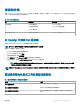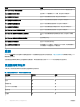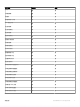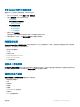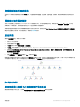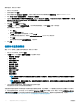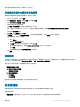Users Guide
要启用监测,请执行以下操作:
1 启动 OpsMgr 控制台。
2 在导航窗格中单击创作。
3 单击左侧窗格中的 Monitors(监测器),然后针对要启用该项功能的服务器搜索网络接口组。例如 Dell Windows Server。
4 单击 Entity Health(实体运行状况) > Availability(可用性)。
5 右键单击网络接口组到 Dell 服务器运行状况汇总,然后选择 Overrides(覆盖) > Override the Monitor(覆盖监测器) > For all
objects of class: Dell Windows Server
(对于所有类对象:Dell Windows 服务器)
此时将显示覆盖属性屏幕。
6 选择启用,并将覆盖值设置为 True。
7 在管理包中,选择一个由选择目标管理包:下拉菜单创建的管理包,或单击新建...创建一个管理包。
要创建管理包,请执行以下操作:
a 单击 新建...。
随即显示创建管理包屏幕。
b 在名称字段中提供一个管理包名称,并单击下一步。
有关创建管理包的更多信息,请参阅 technet.microsoft.com 上的 OpsMgr 说明文件。
c 单击创建。
您创建的管理包选择自选择目标管理包:下拉菜单。
8 单击应用。
性能和电源监测视图
要在 OpsMgr 控制台上查看性能和电源监测,请执行以下操作:
1 启动 OpsMgr 控制台,然后单击监测。
2 在监测窗格中,单击 Dell > 性能与电源监测,可查看以下视图:
• 环境温度(摄氏度)
• 电流(安培)
• 磁盘性能视图 (%)
• 能耗(千瓦时)
• 峰值电流(安培)
• 峰值功率(瓦特)
• 物理网络接口
• 功耗(BTU/小时)
• 功耗(瓦特)
• 组队网络接口
注: 电源监测仅适用于具有电源监测功能的特定属性的 Dell 服务器。仅在服务器和机架式工作站监测功能的详细版本中
启用该选项。
注: 默认情况下,磁盘性能视图 (%)、组队和物理网络接口实例被禁用,且仅在安装并导入服务器和机架工作站监测功
能的详细版本后才会显示。
3 从各性能视图中选择计数器,然后选择值必须对应的时间范围。
将以图形化形式为每个系统表示所收集的数据。
设备监测器可监测连续两个周期的性能计数器以检查其是否超出阈值。超出阈值时,Dell 服务器会更改状态并生成警报。默认情况
下,此设备监测器已禁用。您可以在 OpsMgr 控制台的 Authoring(创作)窗格中覆盖(启用)阈值。可以在 Dell Windows Server
(Dell Windows 服务器)下启用设备监测器以使用服务器和机架式工作站监测功能。要启用设备监测器的阈值,请参阅 Enabling
Performance and Power Monitoring Unit Monitors
(启用监测性能和电源的设备监测器)。
18
服务器和机架式工作站监测功能